Si ha sentido el dolor de no apagar o encender un iPhone al reiniciarlo, o estar atascado en la pantalla de reinicio, podemos ayudarlo a descubrir qué está mal con el dispositivo y arreglarlo para reiniciar su iPhone 7, 8, X, XS, XR, 11, 12 o nuevo.
Cuando el iPhone está congelado o emite otros errores, un reinicio (reinicio suave) a menudo puede clavarlo correctamente. Simplemente apague el dispositivo arrastrando el control deslizante de energía hacia la derecha, luego vuelva a encenderlo. Cuando el iPhone se inicia y pasa por el logotipo de Apple, volverá a su estado saludable. Sin embargo, puede llegar un momento en que no puede reiniciar iPhone debido a una pantalla atascada o congelada, botones rotos, almacenamiento completo, errores de software o problemas de hardware. Si bien esto puede ser una molestia, hay algunas correcciones para intentar.
Realizar un reinicio forzado
Antes de solucionar problemas, vale la pena intentar apagar el iPhone y luego nuevamente de una manera adecuada como lo que Esta página de soporte de Apple requiere. Específicamente, si la pantalla del control deslizante no aparece después de presionar los botones correctos para reiniciar un iPhone con iOS 11 o superior, vaya a Configuración> General> apagado, entonces el control deslizante debe aparecer en la pantalla.
Su iPhone debería reiniciar con éxito con todo lo que va bien. Si el problema persiste, intente un reinicio duro. Esto puede corregir la mayoría de los problemas de software que conducen a ese iPhone que no se reiniciarán o pasarán la pantalla del logotipo de Apple para encender.
Esto también es útil cuando no puede reiniciar su dispositivo porque la pantalla se vuelve negra y los botones no responden a su toque. Tenga la seguridad de que este truco solo obligará a su dispositivo a apagar y luego volver a encenderlo, para que todos los datos de su dispositivo no se tocen.
La forma en que Force Reinicie su iPhone depende del modelo que esté utilizando:
Para un iPhone 8, x, xs, xr, 11, se (2ª generación), 12 o versiones más nuevas:
Presione el botón de volumen hacia arriba y luego suelte instantáneamente. Presione el botón de volumen hacia abajo y luego suelte instantáneamente. Luego, presione y mantenga presionado el botón lateral hasta que el logotipo de Apple aparezca en la pantalla.

Para un iPhone 7 (más):
Mantenga presionada el botón de volumen hacia abajo y el botón para dormir/ despertar al mismo tiempo hasta que el logotipo de Apple aparezca en la pantalla.

Para un iPhone 6 o más versiones:
Mantenga presionada el botón de sueño/activación y el botón de inicio al mismo tiempo hasta que el logotipo de Apple aparezca en la pantalla.
Luego, solo espere a que su iPhone se inicie en pocos segundos. Si suelta accidentalmente el botón cuando aparece la pantalla del control deslizante, camine por los pasos una vez más.
Deje que el iPhone cargue
A veces, lograste desactivar el iPhone, pero no se iniciará por completo después de reiniciar: solo se enciende pero se atasca en la pantalla del logotipo de Apple durante el inicio. O peor, el teléfono no se enciende en absoluto y está atascado en una pantalla negra. En tales casos, un remedio es cargar el dispositivo.
Tome un cable USB que vino con su iPhone para conectar firmemente el dispositivo a una toma de corriente como la salida de alimentación de la pared, el puerto USB en una computadora o un banco de energía certificado por Apple. Asegúrese de que los accesorios de carga y el conector del dispositivo y la fuente de alimentación no estén dañados y aún puedan funcionar. Luego, deje que el dispositivo cargue por un tiempo y debe encenderse más tarde.
Vea qué hacer si el iPhone no se cargará incluso cuando está conectado.

Reiniciar iPhone con una herramienta
El mecanismo básico para reiniciar iPhone es aplicar la opción de software para apagarlo y encenderlo. Cuando se corrompe o infecta por malware, el iPhone no se reiniciará después de actualizar iOS, restaurando desde iCloud o iTunes o restauración de software, terminando con el logotipo de Apple con un círculo giratorio en una pantalla en blanco o negro.
Si está buscando una forma de solucionar un iPhone que no se reinicie y deje que el teléfono comience sin perder ningún dato, la recuperación del sistema iOS es su amigo. Para que su iPhone se encienda correctamente, esta herramienta escaneará el sistema interno del dispositivo a fondo, desenterrará los problemas y luego lo reparará reinstalando el firmware oficial de iOS.
Todos los paquetes exigidos de escaneo y recuperación y firmware para todos los modelos de iPhone y las versiones de iOS se han integrado en este software único. Lo que debe hacer cuando iPhone no se reinicia es descargar este programa en su PC o Mac usando el enlace a continuación.
Una vez descargado, instale y abra la aplicación. Debería ver cuatro modos funcionales. En este caso, elija la pieza llamada recuperación del sistema iOS.

Luego ingresará en una página de introducción detallada de la recuperación del sistema iOS. Explore rápidamente la información y presione el botón Inicio en la esquina inferior derecha de la pantalla.

En la nueva ventana que se abre, se le pedirá que conecte su dispositivo. Use un cable USB genuino de Apple para conectar su teléfono a la computadora. Cuando la herramienta reconoce el dispositivo, seleccione el modo estándar y haga clic en el botón Confirmar. Este tipo de reparación no borrará su contenido en el dispositivo.
Consejos: si su iPhone aún no se reiniciará y se atasca o se congelará después de usar el modo estándar, repare el dispositivo con el modo avanzado. Esta opción eliminará todos los datos e información en el teléfono y lo traerá de vuelta a la configuración de fábrica, así que asegúrese de que una copia de seguridad reciente esté disponible para restaurar.

Después de diagnosticar la causa detrás del problema del iPhone, no reiniciar, le permitirá ver y seleccionar el paquete de firmware de iOS para corregir el sistema de mal funcionamiento. Elija el que necesita, se recomienda la última versión de iOS, y haga clic en el botón Siguiente.

Luego comenzará a descargar el paquete de firmware de iOS para la recuperación. Cuando vea el «Descargue completo!», Presione el botón Fix para activar el proceso de recuperación.

La información de progreso se mostrará en la página siguiente, junto con un indicador de progreso que ayuda a transmitir cuánto tiempo más debe completar la tarea. Cuando termine el proceso de recuperación, su iPhone se reiniciará automáticamente. Después de que pasa más allá del logotipo de Apple y se inicia, puede usar el teléfono de manera normal.
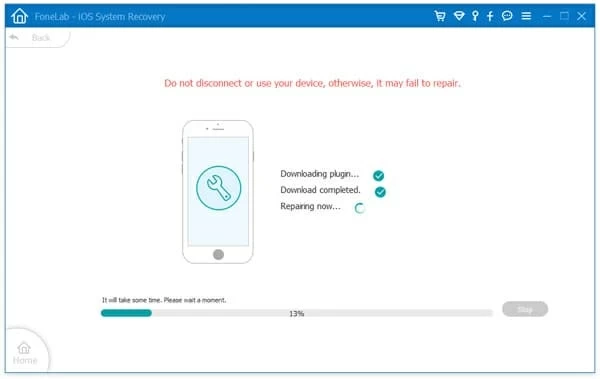
¡Todo está hecho! Si su iPhone sigue reiniciando y no se enciende en absoluto, es necesario seguir las instrucciones nuevamente para usar el modo avanzado para abordar el problema.
Pon tu iPhone en modo de recuperación
Una pantalla de reinicio congelado que ocurre cuando el iPhone no puede reiniciar a menudo indica un complicado conflicto a nivel de software que afecta el sistema de su dispositivo. Cuando el reinicio duro no está ayudando, el modo de recuperación puede permitirle actualizar o restaurar su iPhone en iTunes (o buscador) y luego reiniciar el dispositivo en un estado de trabajo saludable. Para que este método funcione, conecte su dispositivo a una computadora, luego inicie iTunes (o buscador). Asegúrese de que iTunes (o Finder) esté ejecutando la última versión.
Cuando iTunes reconoce el dispositivo, busque el nombre de su dispositivo y haga clic en él. A continuación, coloque su iPhone en el modo de recuperación. Los modelos de iPhone varían y las instrucciones para poner el dispositivo en modo de recuperación pueden ser ligeramente diferentes:
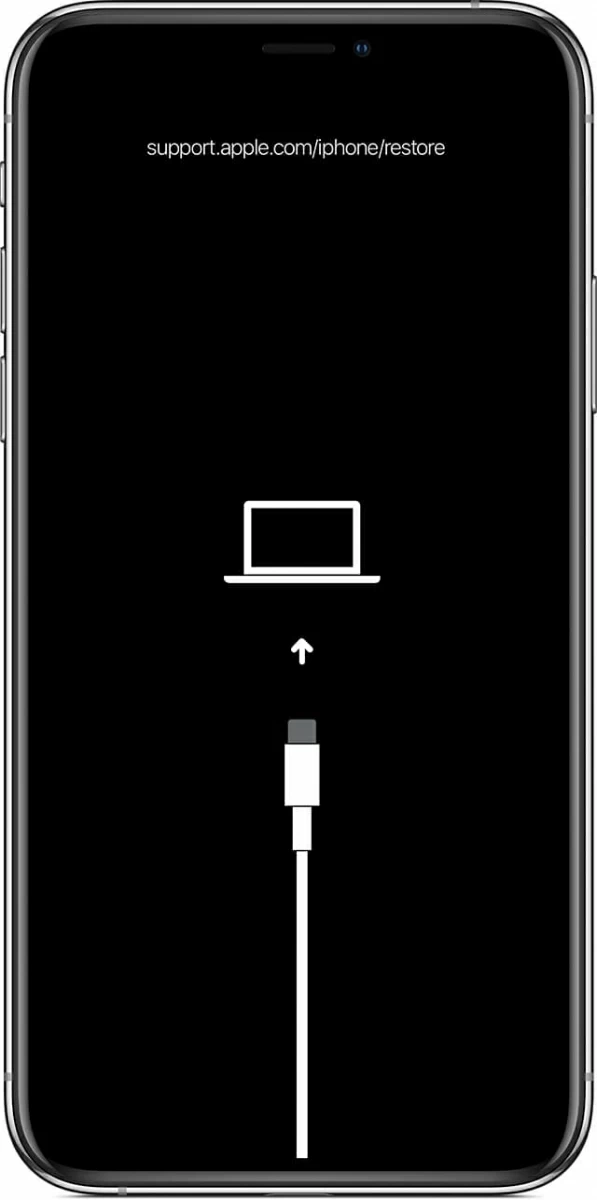
Cuando iTunes (o buscador) detecta que su dispositivo entra en el modo de recuperación, aparecerá un cuadro de diálogo, pidiéndole que actualice o restaure el dispositivo, tal como se muestra la imagen a continuación. Presione la actualización y comenzará a descargar y reinstalar la última versión de iOS en su teléfono sin causar pérdida de datos.
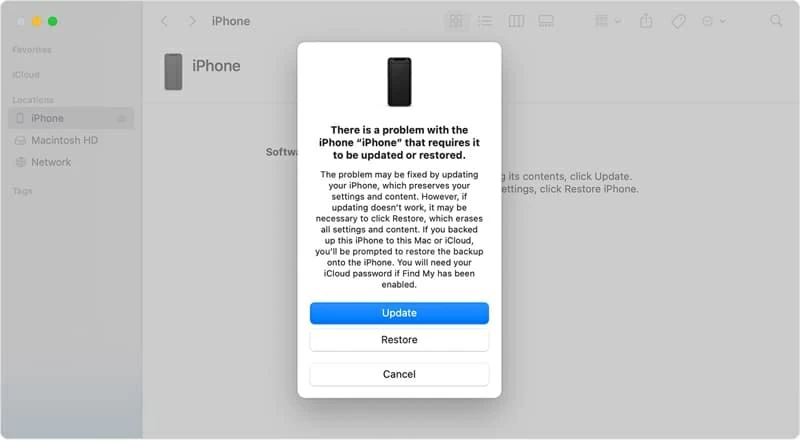
Si el dispositivo no puede entrar en el modo de recuperación correctamente o se sale debido a que la descarga del firmware de iOS lleva más de 15 minutos, no se preocupe. Simplemente pase por los pasos anteriores para intentarlo de nuevo.
Para algunos usuarios, la opción de actualización puede no poder restablecer suave el iPhone cuando el almacenamiento de memoria del teléfono está lleno. En este caso, se necesita una restauración. Como la opción de restauración eliminará todos sus datos e información del dispositivo, deberá Compruebe si hay una copia de seguridad de su dispositivo en iCloud o iTunes Primero para que pueda restaurar fácilmente el contenido borrado.
Llegar al soporte de Apple
Si ninguna de las soluciones anteriores apaga su iPhone, vuelva a encender, es posible que su dispositivo sea víctima de un problema de hardware. Puedes ir a un Apple Retail Store o proveedor de servicios autorizado de Apple Para obtener ayuda si está sometiendo a los siguientes problemas que potencialmente evitan que el dispositivo reinicie e inicie:
Artículos relacionados
Cómo desbloquear un iPhone con iTunes
Desbloqueo de iPhone sin contraseña
RELATED: Por qué el iPhone 11 (Pro, Max) no enciende y cómo solucionarlo
Cómo transferir música de PC a iPhone
